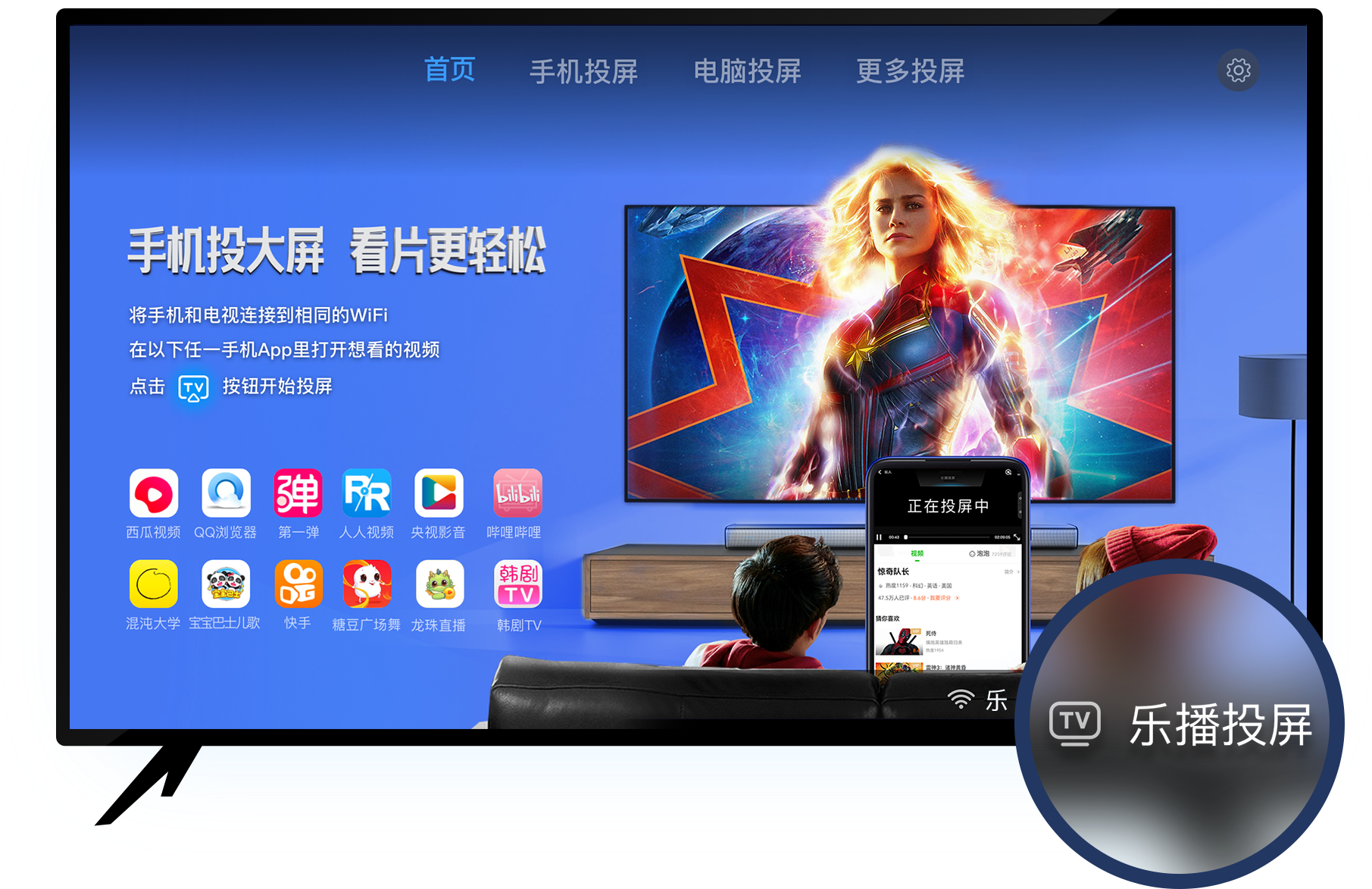
好用的无线投屏软件:
乐播投屏通过对全球超过95%主流智能电视/投影仪进行软硬件适配,只为让用户享受极致投屏体验,已累计帮助超过3亿台智能电视拥有投屏能力,只要装了乐播投屏,你的电视就能投屏!支持10000多个音视频APP投屏。。投屏玩法包括:手机镜像投屏,电脑镜像投屏、影视投屏、游戏投屏、会议投屏、短视频投屏、网盘投屏、直播投屏、儿歌幼教、瑜伽健身投屏等,全面满足用户娱乐、学习、工作的全场景投屏需求。
常见的投屏协议主要分为如下3类:
1、Airplay
隔空播放(英语:AirPlay)是苹果公司的在iOS4.2及OS X Mountain Lion中加入的一种播放技术,可以将iOS和OS X Mountain Lion或更新版上的文件(包括视频、照片和镜像)传送到支持隔空播放的设备(如:HomePod和Apple TV)。
2、DLNA

DLNA的全称是DIGITAL LIVING NETWORK ALLIANCE(数字生活网络联盟), 其宗旨是Enjoy your music, photos and videos, anywhere anytime, DLNA(Digital Living Network Alliance) 由索尼、英特尔、微软等发起成立、旨在解决个人电脑,消费电器,移动设备在内的无线网络和有线网络的互联互通,使得数字媒体和内容服务的无限制的共享和增长成为可能,成员公司已达280多家。
3、Miracast
Miracast是由Wi-Fi联盟于2012年所制定,以Wi-Fi直连(Wi-Fi Direct)为基础的无线显示标准。支持此标准的3C设备可透过无线方式分享视频画面,例如手机可透过Miracast将视频或照片直接在电视或其他设备播放而无需任何连接线,也不需透过无线热点(AP,Access Point)。
投屏器操作
随着投屏协议的成熟,各种硬件投屏器也如雨后春笋般冒出:如老牌的Chromecast,还有便携屏附带的投屏器,实际都是给那些不支持直接投屏的显示设备所配备的。因为协议就这么多,所以具体是使用APP还是其他什么方式控制,取决于相关厂商的设计。
而以Chromecast为基础,兼容DLNA、Airplay和miracast协议的投屏器,投屏步骤也略显麻烦。这里就以一块投屏模块为例给大家讲一讲相应的操作步骤。一般这种模块默认是DLNA模式,我们从头开始相应的步骤。首先把投屏器的电源和视频线连接好:HDMI的供电功率远远低于USB口的供电功率,所以供电还是要外接的。
接上外部电源等几秒,投屏器就开始正常工作了。电源灯这面实际是一个按键,在切换模式的时候有用,要记住这一点,下文中会详细说明。
默认就是进入了DLNA模式,上面可以看到投屏器提供WiFi的广播名和密码。当然之前已经设置好了,这里的密码就没了。密码下方则是网关地址,我们要通过这个网关进入设置页面。图示的连线和右下角都可以看出来现在是DLNA/Airplay模式,需要使用你相应的设备连接投屏器网络进行设置。
输入屏幕上给出的网关地址,不用输入密码就能直接进入设置界面,当然可以设置的内容也就两块。
点击Wi Fi AP,对投屏器进行联网设置。相当于通过投屏器中继无线网络,从而保证一个是在同一内网能够投屏,一个是对完有网络连接能够正常使用。
然后就能看到,投屏器的已经成功中继外网,对应连接都已经检查完毕可用了,现在我们就可以开始投屏了。
通过控制中心-屏幕镜像即可看到当前设备,点击选择等待加载到位即可。当然如果是在家中,有多台可投屏设备的时候,一定要选对对应设备,不要把不该投屏的东西展示出来。
这里就可以看到已经成功投屏了,在使用播放器的时候iPad上也不会显示,只会通过便携屏显示。使用手机时也是同理,不过airplay模式可以在设置中调节,更多的大家还是自行尝试更为准确。
那有人会说了,我电脑搜索不到无线显示器啊,怎么办?其实很简单,记得上面投屏器的按钮么?按一下,它的模式就会切换过来。这里可以看到已经切换到miracast模式了。
然后点击Win+K就能看到当前的投屏设备了,和上面投屏一样,要是有多台可投屏设备一定要确认好不要点错。如果是支持蓝牙匹配的设备,你的操作设备也可以打开蓝牙进行连接设置,具体还是看手头的投屏设备。
连接完毕后,笔记本就直接开始投屏了。如果分辨率匹配,观感不会出啥问题,分辨率不匹配暂时没有做测试,更多的还请自行探索。

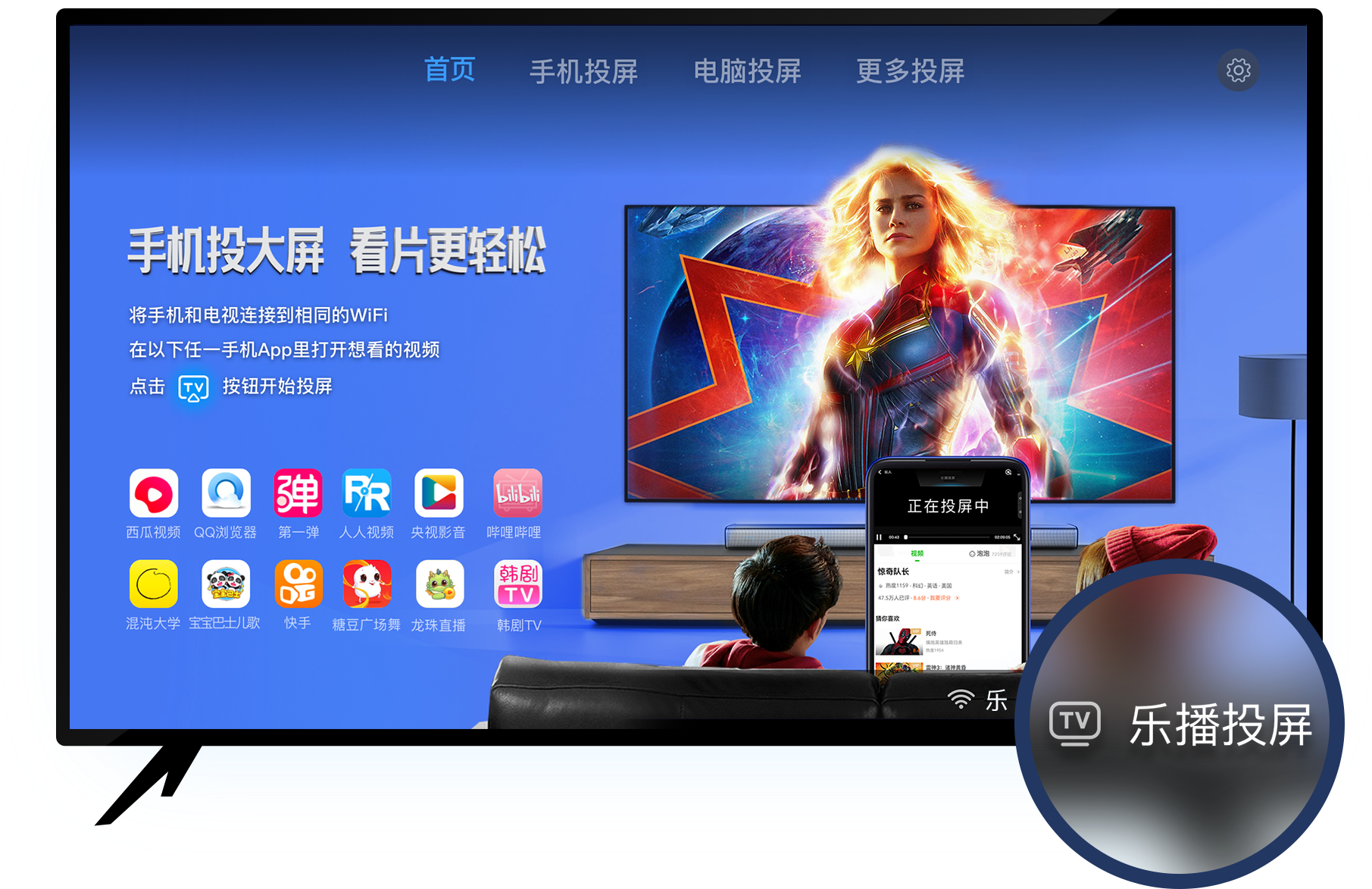
乐播投屏通过对全球超过95%主流智能电视/投影仪进行软硬件适配,只为让用户享受极致投屏体验,已累计帮助超过3亿台智能电视拥有投屏能力,只要装了乐播投屏,你的电视就能投屏!支持10000多个音视频APP投屏。。投屏玩法包括:手机镜像投屏,电脑镜像投屏、影视投屏、游戏投屏、会议投屏、短视频投屏、网盘投屏、直播投屏、儿歌幼教、瑜伽健身投屏等,全面满足用户娱乐、学习、工作的全场景投屏需求。